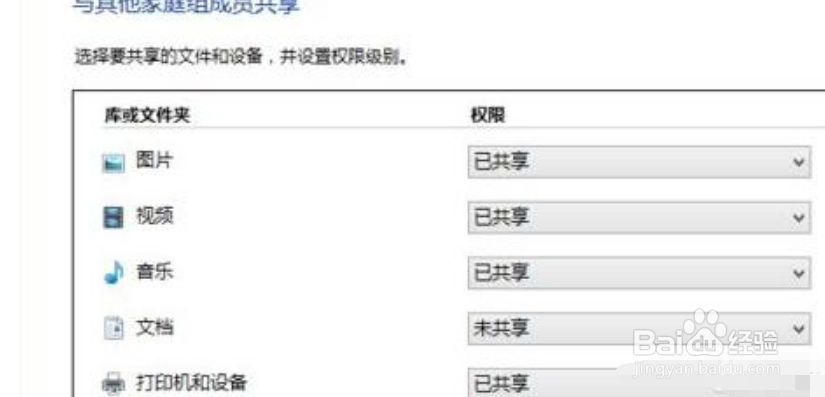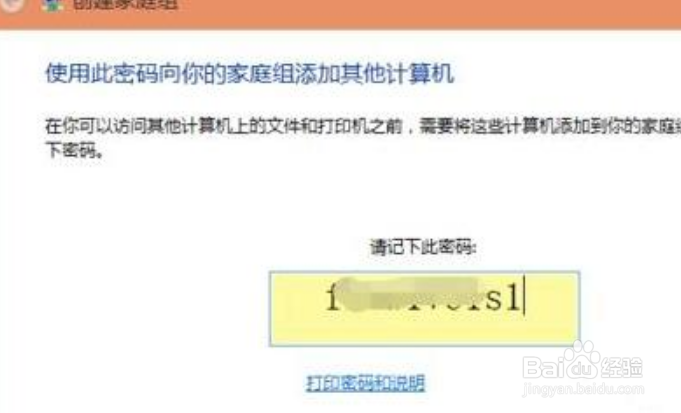1、建立家庭组1.右击“网络”,点击“属性”
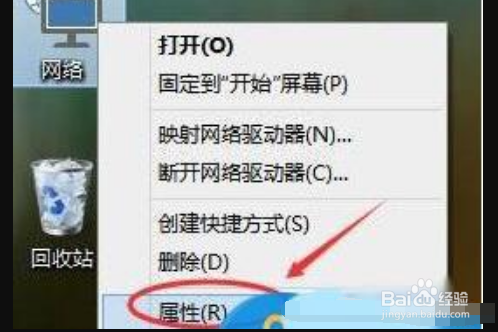
2、在弹出的窗口中,单击“家庭组”

3、点击“创建家庭组”

4、进入创建家庭组向导,单击下一步5.选择要共享的类型,这里将“打印机和设备”进行共享,然后点击“下一步”
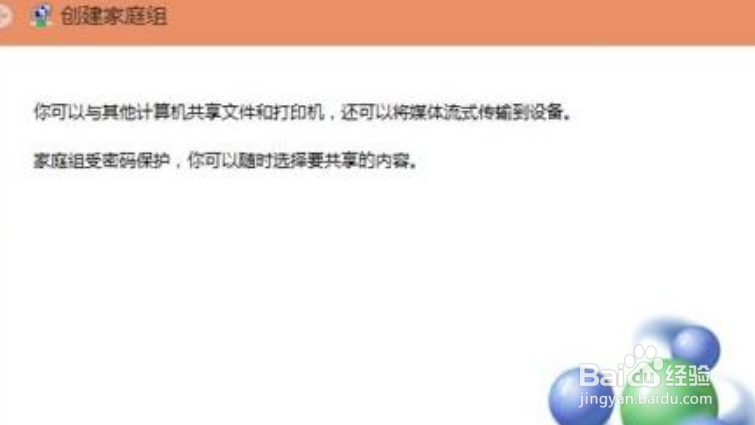
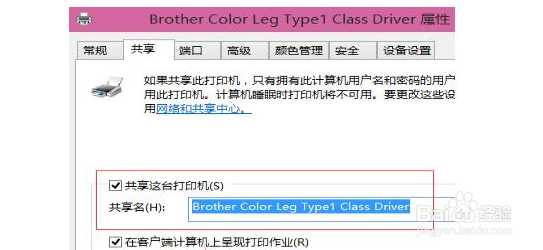
5、电脑会创建家庭组7.创建完成后,会生成家庭组密码,用于其他电脑加入时使用
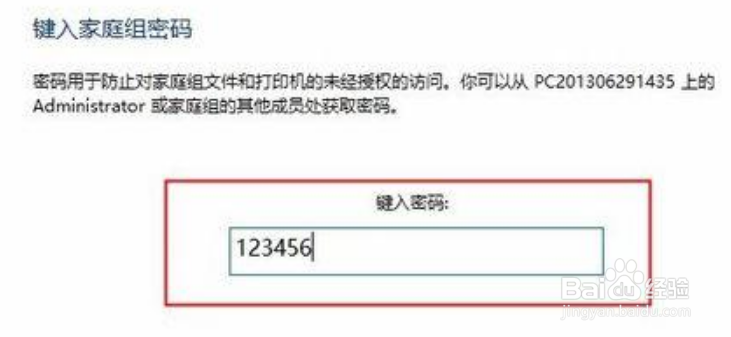
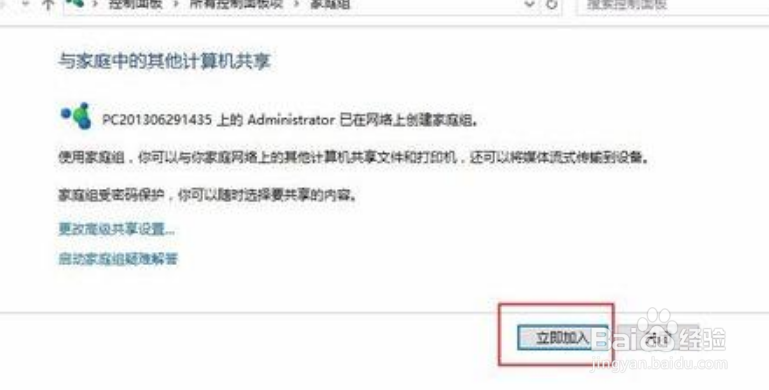
6、加入家庭组1.更改家庭网络右击桌面“网络”,选择“属性”,点击“工作网络”,选择“家庭网络”勾选“启用网络发现”、“启用文件和打印机共享”
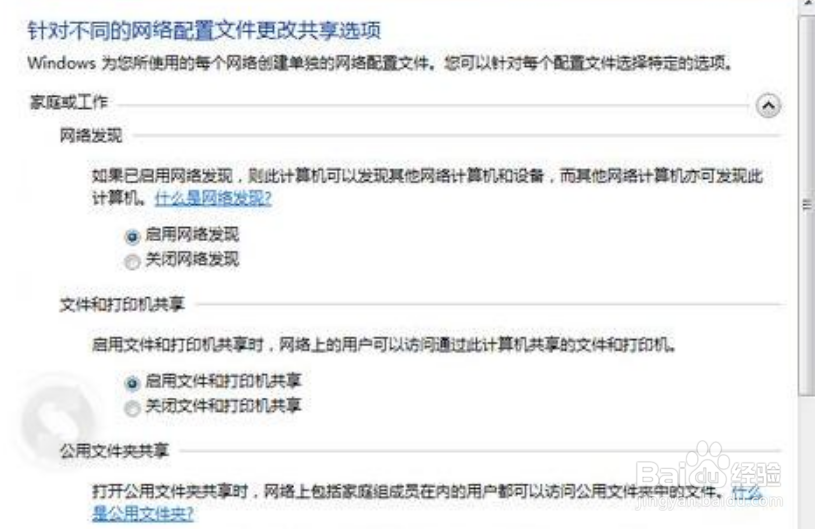
7、之后进入“家庭组”,点击“立刻加入”按钮3.按照提示,一步步操作,基本同上4.输入家庭组密码,完成加入
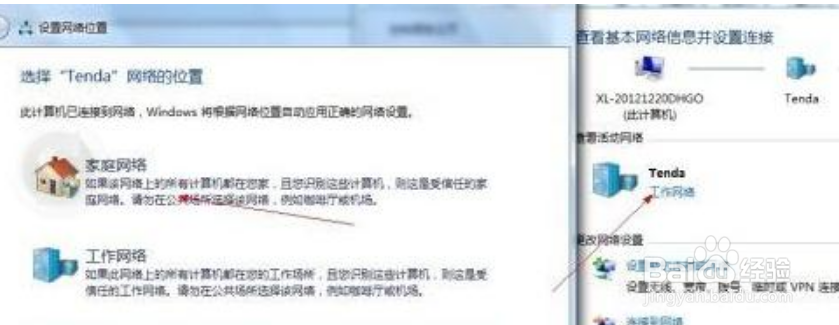
8、共享打印机这样,在同一个家庭组下的电脑,就可以按照常规打印机共享的步骤来操作了;